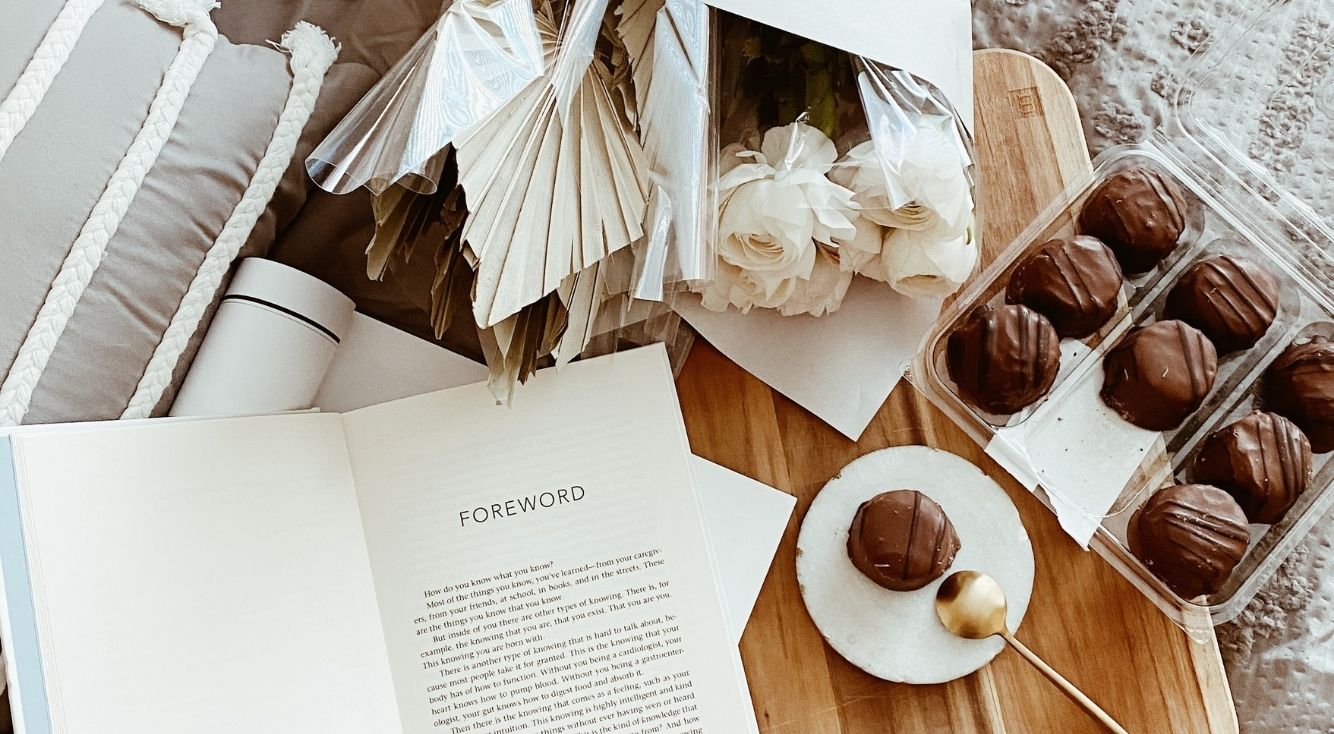
【YouTube】検索履歴を削除したい!残さない方法も教えるよ
YouTubeの検索履歴は、「過去に見た動画をもう一度見たい」と思ったときにすぐに開くことができる便利な機能です。しかし、中には「YouTubeの検索履歴を削除する方法が分からない」という人も多いのではないでしょうか。
そこで今回は、YouTubeの検索履歴の削除についてわかりやすく紹介します。iPhoneとPCに分けて説明しているので、自分に合った方法を選択していきましょう。
Contents[OPEN]
【YouTube】検索履歴を削除する前に基本をおさらい!
削除方法の解説に入る前に、履歴の確認方法や仕組みなど、基本的な知識について説明します。
検索履歴を確認する方法は?
操作方法をPCとスマホ(iPhoneとAndroid)に分けて説明します。
iPhoneの場合
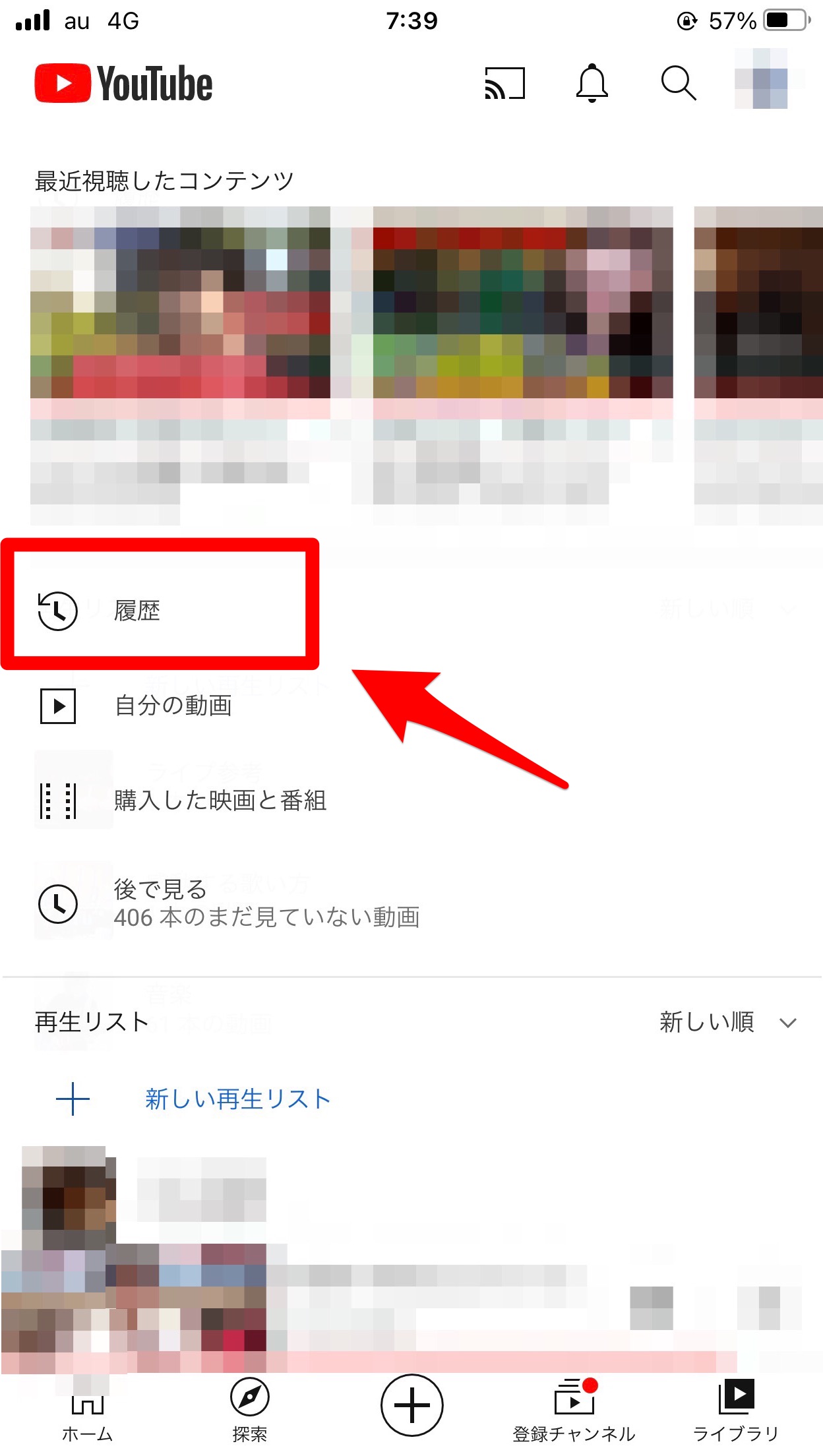
- ホーム画面から、右下の「ライブラリ」を押します。
- 最近視聴したコンテンツの下にある「履歴」を押したら、履歴の一覧が表示されます。
Androidの場合
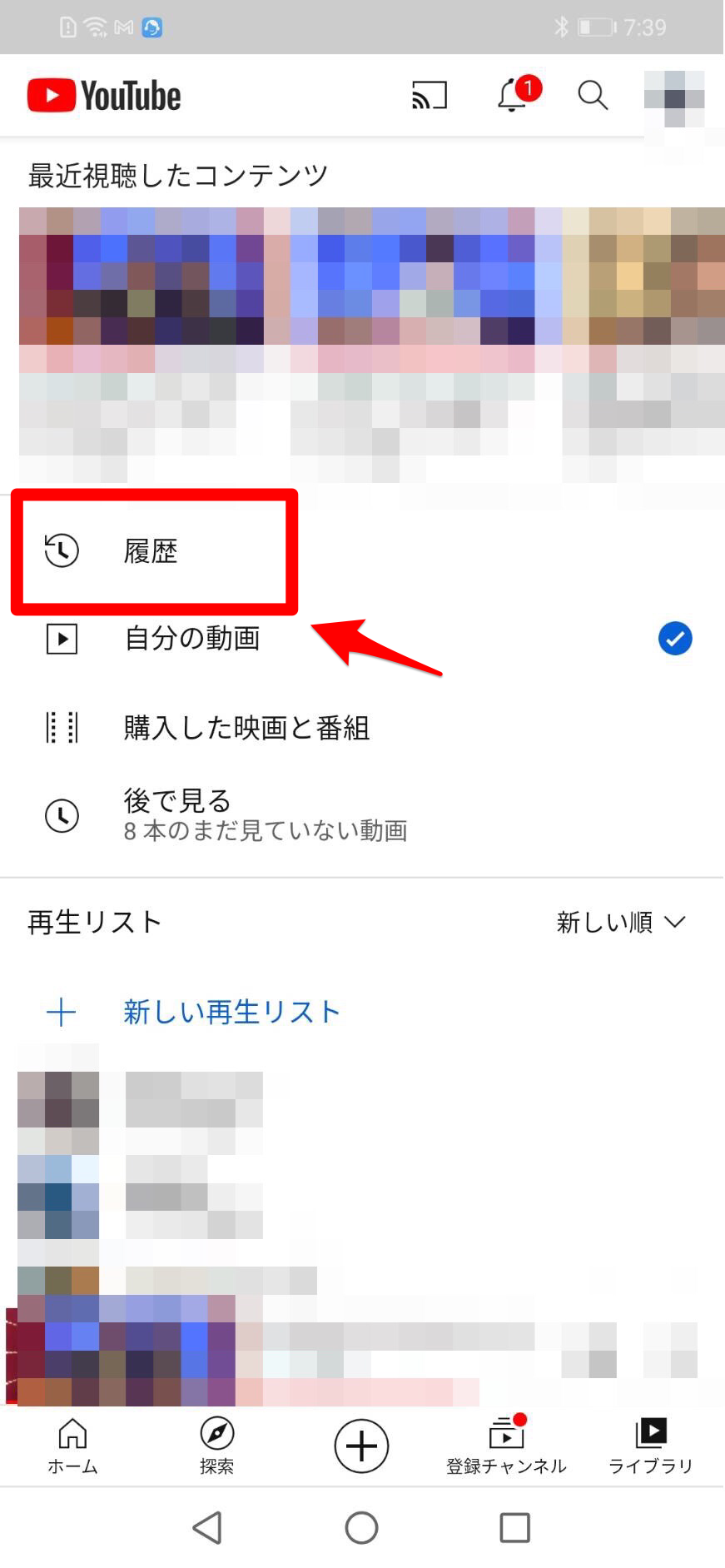
- ホーム画面から、右下の「ライブラリ」を押します。
- 最近視聴したコンテンツの下にある「履歴」を押したら、履歴の一覧が表示されます。
PCの場合
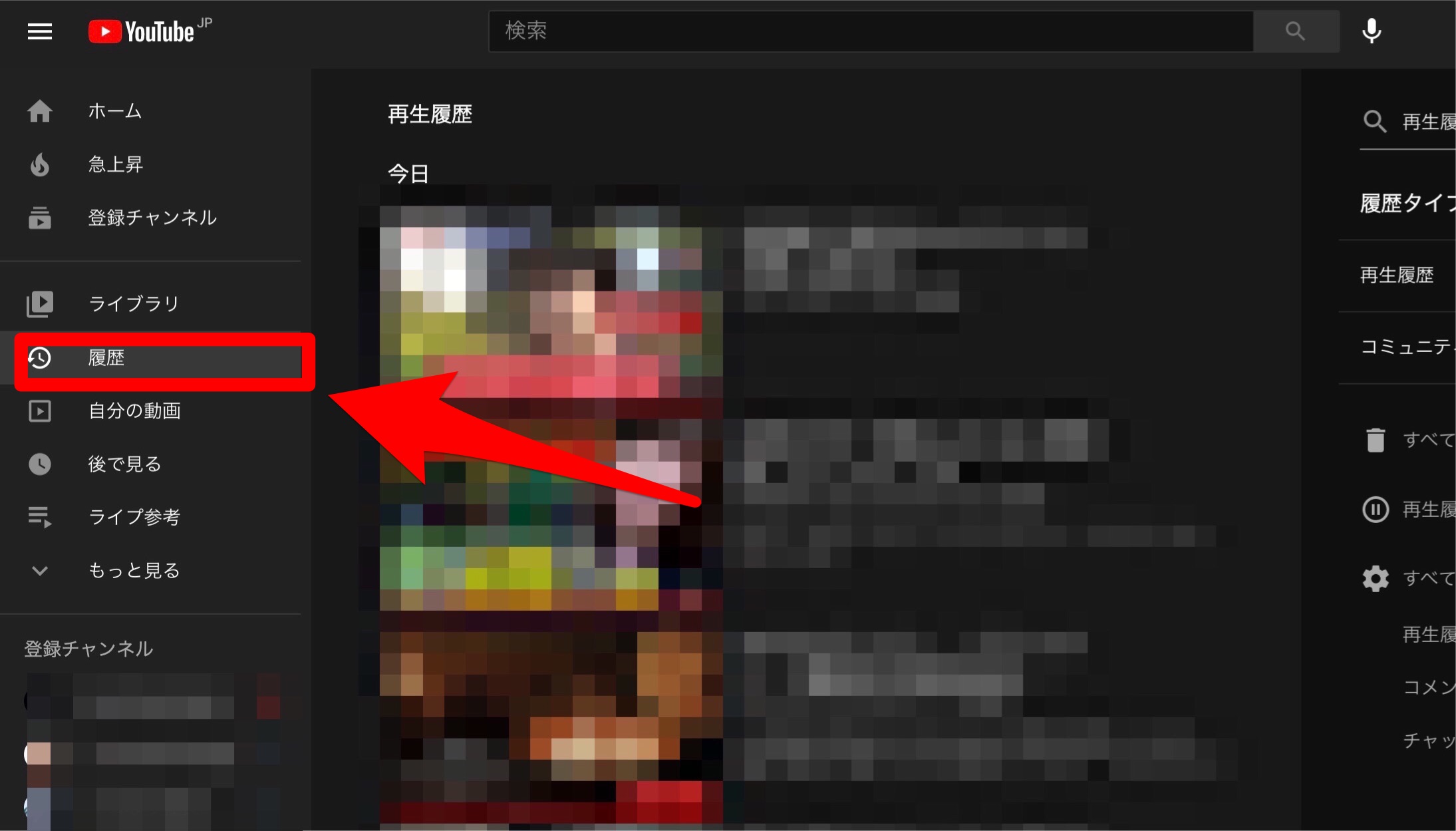
- ホーム画面から、左上の「縦三本線のマーク」を押します。
- 一覧から「履歴」を押したら、履歴の一覧が表示されます。
検索履歴は「おすすめ動画」に反映される
YouTubeには、ユーザーの検索履歴やチャンネル登録などのデータをもとに、おすすめの動画を表示してくれる機能があります。自分の興味のある動画を表示してくれるので、ついつい押して「気づいたら見入ってしまった!」という人も多いのではないでしょうか。
履歴を削除すると、おすすめ動画に過去の見た動画が表示されなくなります。これによって、YouTubeの長時間視聴の防止にもなりますよ。
他人に貸すときに検索履歴を削除するのがおすすめ!
もし、他の人にiPhoneを貸す機会があれば、注意が必要です。Safariなどのブラウザの方はきちんと削除できていても、YouTubeアプリの方の削除を忘れてしまうことがあります。
動画の視聴履歴を他の人には見られたくないという人は、YouTubeアプリの検索履歴を削除してから貸すようにしましょう。